Steam platforma automatski sinhronizuje mnoge datoteke sačuvanih pozicija igara sa svojim serverima. Ove datoteke se preuzimaju putem Steama prilikom instalacije igre, ali to nije jedini način za njihovo pribavljanje. Takođe, možete ih preuzeti direktno sa zvanične web stranice kompanije Valve, koristeći vaš internet pretraživač.
Aktiviranje Steam Cloud Sinhronizacije
Ukoliko Steam ne preuzima automatski vaše sačuvane igre nakon instalacije, neophodno je proveriti da li je opcija Steam Cloud sinhronizacije aktivirana za tu konkretnu igru.
Da biste to uradili, pronađite željenu igru u vašoj Steam biblioteci. Desnim klikom na igru otvorite meni i odaberite „Svojstva“. Zatim, pređite na karticu „Ažuriranja“ i potvrdite da je opcija „Omogući Steam Cloud sinhronizaciju“ označena. Ukoliko ova opcija nije selektovana, Steam neće automatski preuzimati datoteke iz oblaka, niti će otpremati nove.
Ako opciju Steam Cloud sinhronizacije ne vidite za neku igru, to znači da ta igra ne podržava ovu funkcionalnost. Nisu sve igre na Steamu kompatibilne sa Steam Cloud uslugom, što zavisi od svakog pojedinačnog razvojnog tima igre.
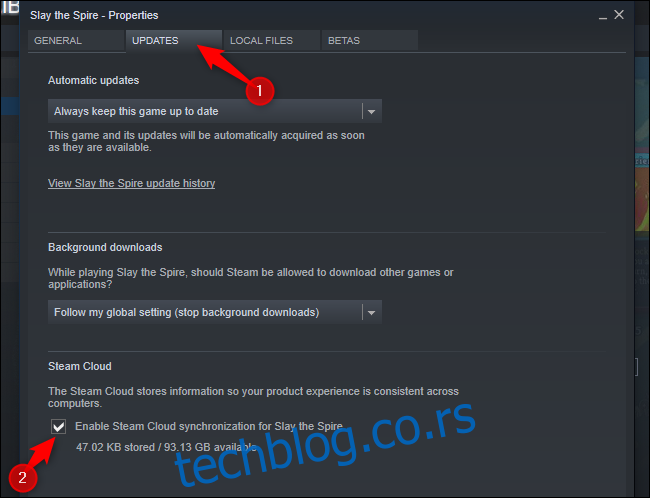
Preuzimanje datoteka putem web pretraživača
Kompanija Valve omogućava preuzimanje datoteka sačuvanih igara, koje su smeštene u Steam Cloud, i to direktno putem web pretraživača. Na ovaj način, moguće je preuzeti samo datoteke sačuvanih pozicija, bez potrebe za ponovnim preuzimanjem cele igre.
Za pristup datotekama, posetite stranicu za prikaz Steam Cloud-a na web lokaciji kompanije Valve i prijavite se sa svojim Steam nalogom.
Prikazaće vam se lista igara koje koriste Steam Cloud skladište. Pronađite željenu igru (koristeći pretragu u pretraživaču putem kombinacije tastera Ctrl+F) i kliknite na „Prikaži datoteke“ kako biste videli sve datoteke za tu igru.
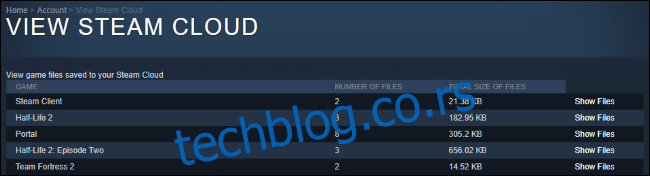
Svaka igra ima svoju stranicu na kojoj su prikazane sve datoteke koje se čuvaju u Steam Cloud-u, kao i datumi njihovih poslednjih izmena. Da biste preuzeli neku datoteku, jednostavno kliknite na dugme „Preuzmi“. Preuzmite sve datoteke sačuvanih igara koje su vam potrebne i na taj način ćete imati lokalnu kopiju svojih sačuvanih pozicija.
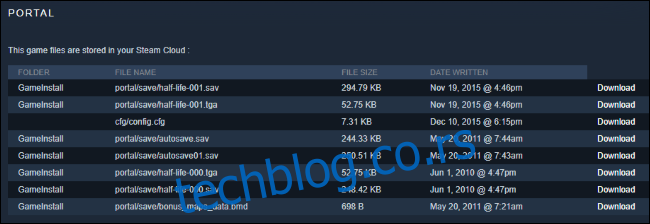
Ovo je posebno korisno za igre koje podržavaju više platformi, ali ne vrše automatsku sinhronizaciju sačuvanih pozicija između tih platformi.
Na primer, Borderlands 2 je dostupan i za PC i za Mac. Iako sinhronizuje sačuvane pozicije putem Steam Cloud-a, sinhronizacija se obavlja odvojeno za PC i Mac verziju. Preuzimanjem datoteka sa Steam web lokacije za Mac (ili PC), a zatim njihovim ručnim uvozom u odgovarajući folder, možete prebaciti svoje Borderlands 2 sačuvane pozicije sa jedne platforme na drugu. Sinhronizacija se vrši nezavisno za PC i Mac.
Bez korišćenja web stranice, ovaj proces bi zahtevao preuzimanje Borderlands 2 na jednoj platformi, ručno izvlačenje sačuvanih pozicija, a zatim preuzimanje igre na drugoj platformi!
Ovakav problem je poznat i kod drugih igara, kao što je slučaj prilikom premeštanja sačuvanih pozicija iz Torchlight-a za Windows na Torchlight za Linux.